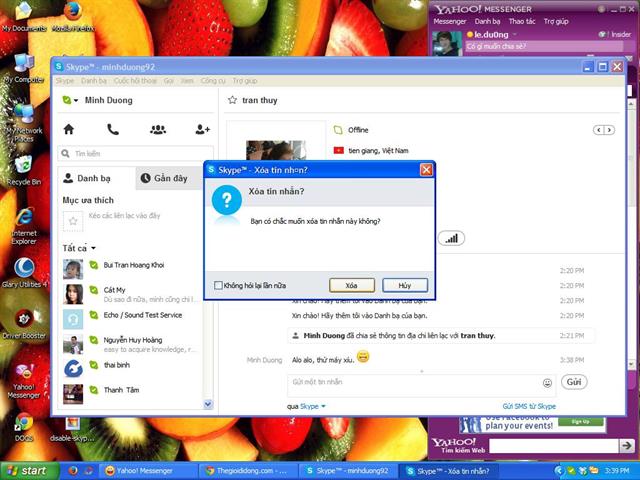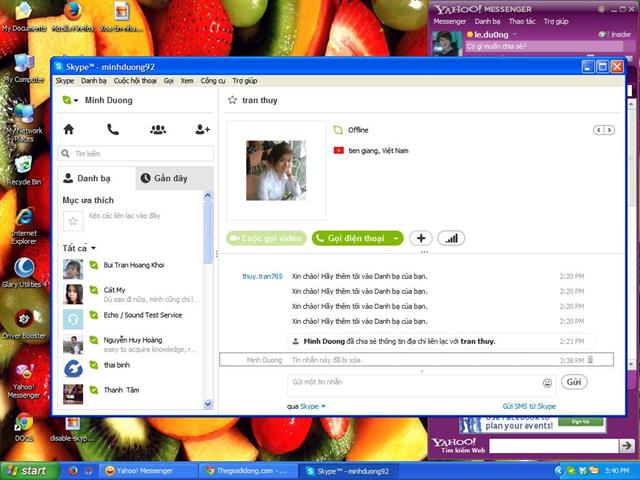Một số mẹo cực hay mà bạn phải biết khi sử dụng Skype
Khi nói đến dịch vụ VoIP thì có thể nói rằng không có lựa chọn nào tốt hơn Skype. Nó cung cấp hàng loạt các tính năng và còn được tiếp tục bổ sung nhiều hơn nữa. Bạn có thể dễ dàng thực hiện cuộc gọi audio hoặc video và thậm chí gọi nhóm với số lượng lên đến 25 người. Skype cung cấp quá nhiều thứ hữu ích, do đó chúng ta khó có thể tận dụng được hết chúng. Vì vậy trong bài viết dưới đây, eLib sẽ tổng hợp một số mẹo sử dụng Skype mà bạn nên biết để có một trải nghiệm Skype trọn vẹn.
Mục lục nội dung

1. Ghi âm cuộc gọi
Skype không cung cấp cho bạn tính năng ghi âm cuộc gọi, nhưng bạn thì muốn ghi âm lại một cuộc gọi quan trọng nào đó. Ví dụ như: bạn đang phỏng vấn một người nào đó từ xa và bạn muốn nghe lại quá trình của cuộc phỏng vấn đó khi đã về nhà hoặc bạn đang thảo luận một vấn đề quan trọng với sếp chẳng hạn,... Có rất nhiều lý do mà bạn muốn ghi âm lại cuộc gọi trên Skype.
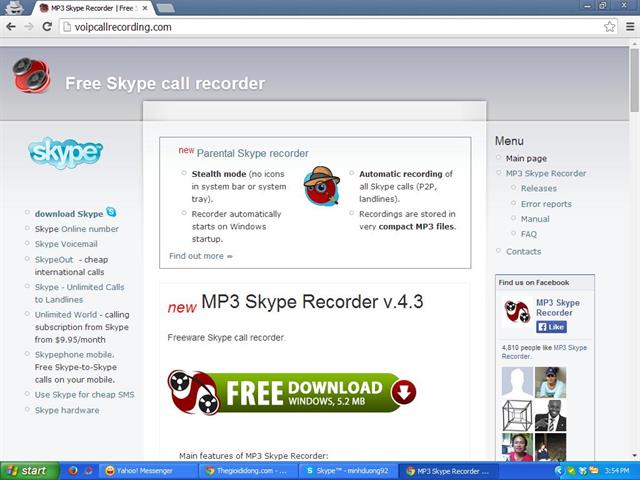
2. Chia sẻ màn hình
Tính năng chia sẻ màn hình Skype cho phép bạn chia sẻ màn hình máy tính của bạn với một địa chỉ liên lạc trên Skype. Bạn có thể sử dụng tính năng này để nhanh chóng khắc phục sự cố máy tính của một ai đó, mà đôi bên không cần phải cài đặt thêm phần mềm truy cập từ xa, như teamviewer chẳng hạn. Bạn cũng có thể chọn chia sẻ một cửa sổ duy nhất thay vì toàn bộ màn hình máy tính của bạn, để giữ lại một chút riêng tư.

Bấm vào biểu tượng dấu cộng và chọn Chia sẻ màn hình
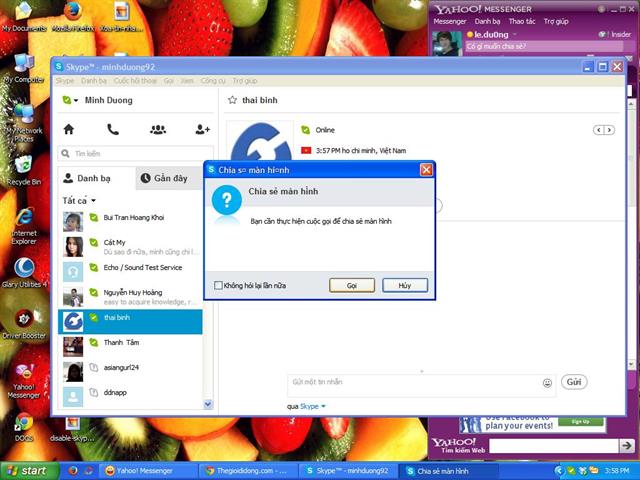
Bạn cần thực hiện cuộc gọi để chia sẻ màn hình

Chờ đối phương chấp nhận cuộc gọi
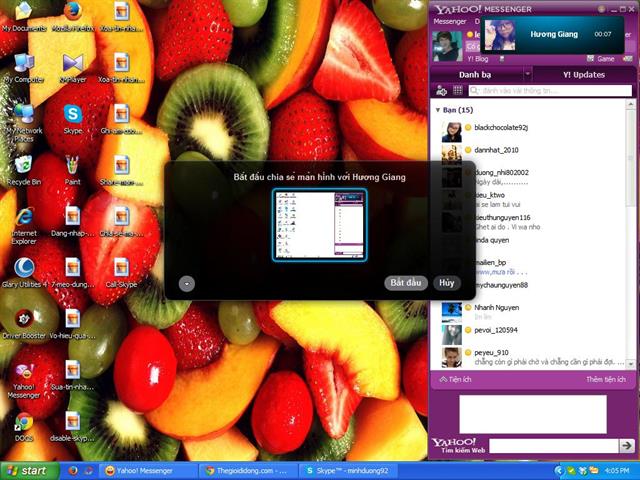
Bấm Bắt đầu để quá trình chia sẻ màn hình được triển khai. Tuy nhiên, đối phương chỉ có thể quan sát màn hình bên bạn, chứ không thể điều khiển máy tính của bạn được
3. Sử dụng lệnh Text-Based
Trong một phòng chat Skype, bạn có thể sử dụng lệnh: /add để thêm người dùng khác vào, sử dụng /topic để thiết lập tên cho phòng chat, sử dụng /setpassword để thiết lập mật khẩu cho phòng chat, sử dụng /setrole để gán quyền truy cập cho người dùng trong phòng chat, sử dụng /kick để đuổi một người nào đó ra khỏi phòng hoặc sử dụng /kickban để đuổi và cấm họ quay trở lại phòng.
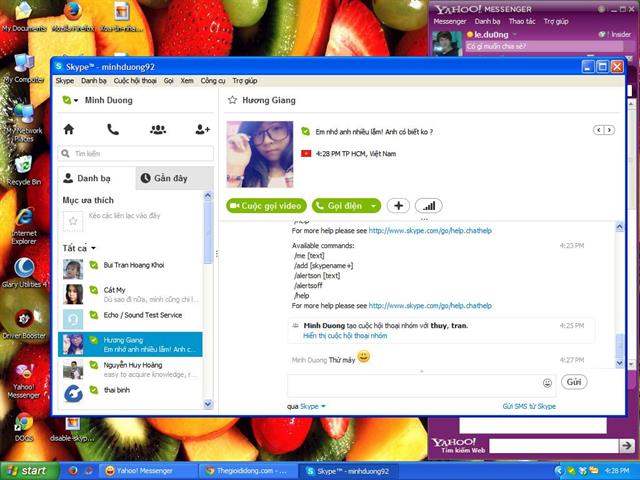
Bạn có thể sử dụng lệnh Text-Based ở bất kỳ khung chat nào trên Skype cũng được
Ngoài ra, bạn có thể tham khảo thêm nhiều lệnh Text-Based tại đây hoặc sử dụng lệnh /help để tham khảo (lệnh này chỉ hiển thị danh sách Text-Based đầy đủ khi phòng chat có nhiều hơn 2 người).
4. Dễ dàng gửi tập tin đến nhiều người
Trong khi bạn đang ở trong một cuộc trò chuyện Skype với nhiều người, bạn có thể dễ dàng gửi một tập tin (file) đến tất cả mọi người, bằng cách kéo và thả các tập tin vào phòng trò chuyện hoặc cuộc gọi hội nghị (bản file gốc vẫn còn trên máy tính).
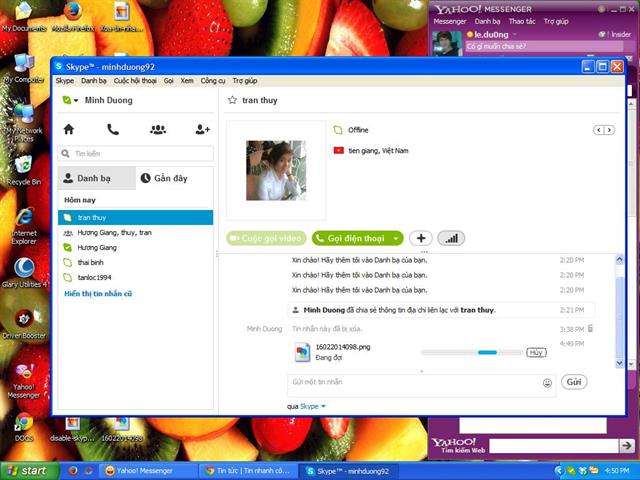
Quá trình gửi file phải được đối phương chấp nhận, thì bạn mới gửi thành công
Bạn cũng có thể tạo một nhóm trong danh bạ của bạn, sau đó kích chuột phải vào nhóm và chọn gửi tập tin (Send File) để tất cả người trong nhóm đó có thể cùng lúc nhận được tập tin mà bạn vừa gửi. Đây là một cách dễ dàng nhất để “phân phối” các tập tin đến nhiều người dùng cùng một thời điểm.
5. Đăng nhập nhiều tài khoản cùng lúc
Không giống như một số chương trình Chat chuyên dụng khác, Skype không cho phép bạn dễ dàng đăng nhập vào nhiều tài khoản cùng một lúc. Tuy nhiên, ngoài miệng thì “nghiêm cấm” nhưng Microsoft vẫn chừa đường hậu cho chúng ta. Theo đó, bạn có thể làm theo cách thức bên dưới để tùy thích đăng nhập thêm một tài khoản khác, giống như việc chuyển đổi qua lại giữa tài khoản người dùng Windows.
Mở hộp thoại Run (Windows với R) và sau đó nhập câu lệnh này vào: “C:\Program Files\Skype\Phone\Skype.exe” /secondary
Nếu bạn dùng Windows 64-bit thì nhập câu lệnh này vào: “C:\Program Files (x86)\Skype\Phone\Skype.exe” /secondary
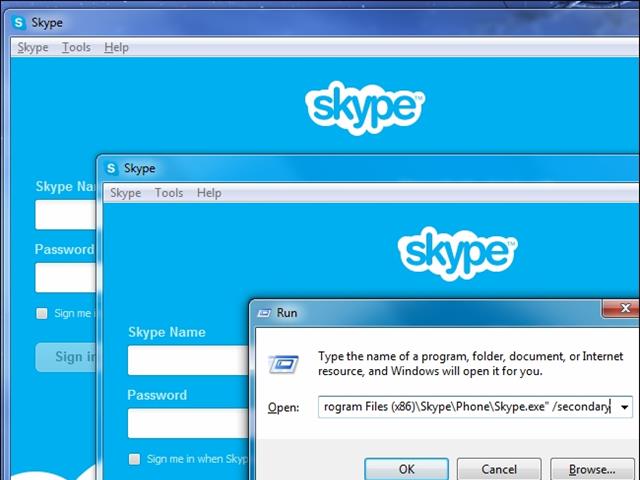
Quá trình hoàn tất Skype sẽ mở ra một cửa sổ Skype thứ hai
6. Vô hiệu hóa các loại hình quảng cáo phiền toái
Skype sẽ luôn hiển thị quảng cáo trên cửa sổ Home và đôi khi cũng xuất hiện ở dưới cùng danh sách liên lạc của bạn theo cách mặc định mà nó đã được thiết lập. Bạn có thể nhấp vào nút X để đóng các quảng cáo bất cứ khi nào chúng xuất hiện, nhưng không lâu sau đó chúng sẽ tiếp tục “khiêu chiến” sự nhẫn nại của bạn. Để vô hiệu hóa vĩnh viễn các loại quảng cáo phiền toái này bạn chỉ việc tìm đến:
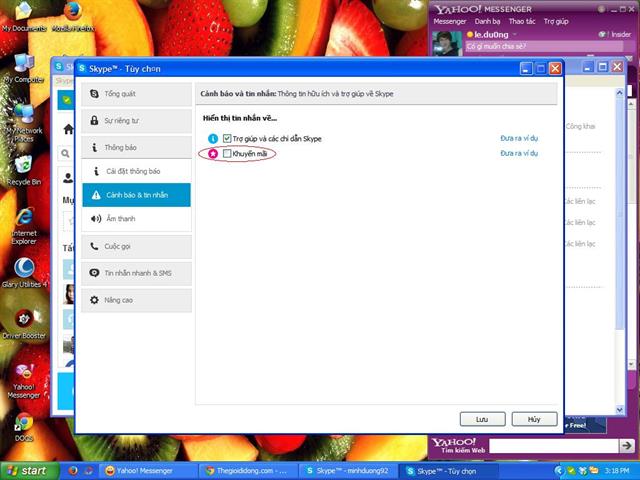
Thông báo -> Thông báo & tin nhắn, và bỏ chọn ô Khuyến mãi như hình minh họa phía trên
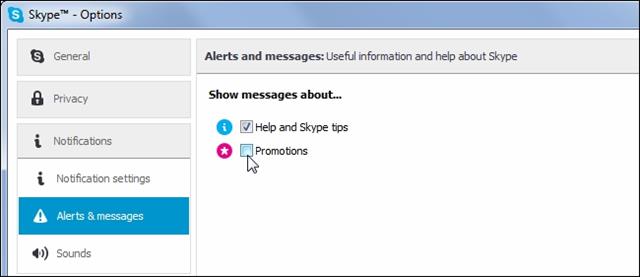
Còn nếu bạn dùng ngôn ngữ tiếng Anh thì tìm đến: Notifications -> Alerts & messages, rồi bỏ chọn ô Promotions
7. Chỉnh sửa hoặc xóa tin nhắn đã được gửi
Tính năng này khá hữu ích cho người dùng Skype, đặt trường hợp bạn vô tình nhắn nhầm hay con trẻ ở nhà nghịch ngợm máy tính đã gửi đi những dòng tin nhắn “rác” đến một ai đó trong địa chỉ liên lạc, thì ngay lập tức bạn có thể click chuột phải vào đoạn tin nhắn đó và tùy chọn chỉnh sửa hoặc thậm chí xóa luôn cũng được.
Dĩ nhiên, nếu người nhận đã thấy được dòng tin nhắn đó thì không có cách nào để chỉnh sửa nó ra khỏi tâm trí của họ.
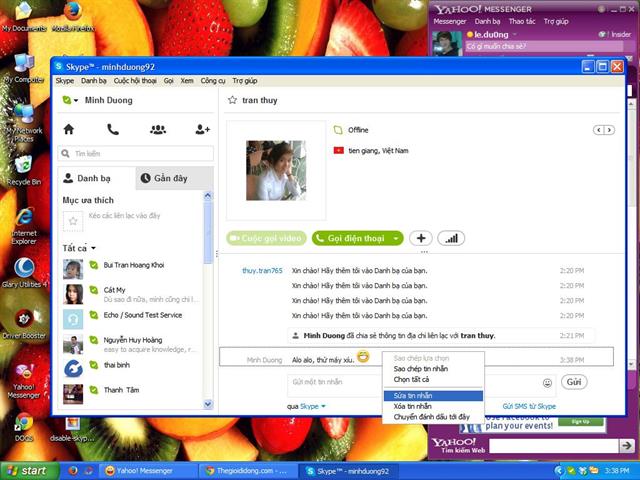
Skype cùng với Zalo, Messenger... là các ứng dụng nhắn tin, gọi video miễn phí có chất lượng tốt và cung cấp nhiều tính năng hữu ích. Hy vọng bài viết tổng hợp mẹo sử dụng Skype trên đây sẽ giúp bạn nâng cao trải nghiệm ứng dụng này. Chúc bạn thành công!